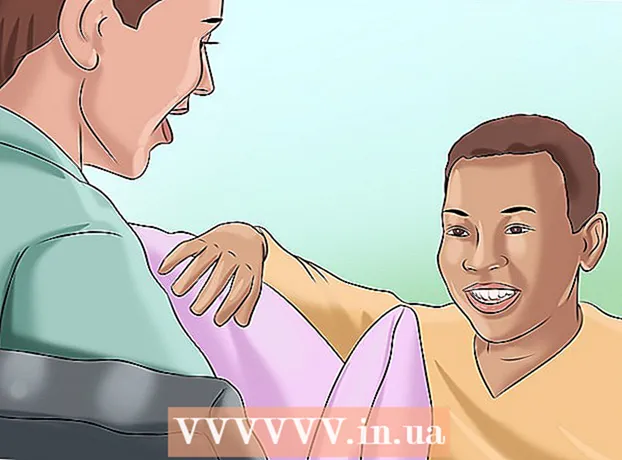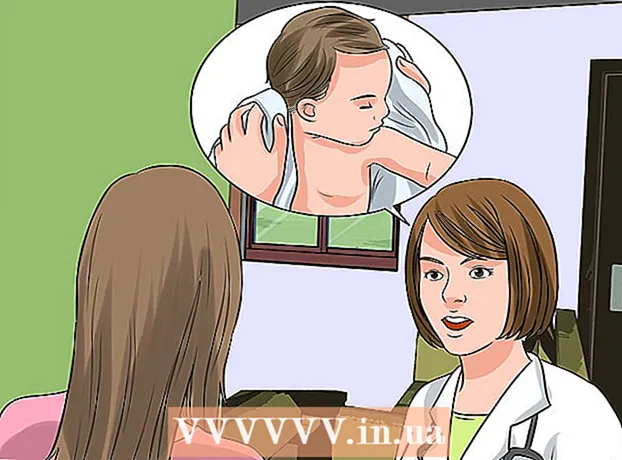Autor:
Gregory Harris
Data Utworzenia:
13 Kwiecień 2021
Data Aktualizacji:
1 Lipiec 2024

Zawartość
- Kroki
- Część 1 z 3: Jak usunąć stare konto
- Część 2 z 3: Jak zarejestrować nowe konto
- Część 3 z 3: Jak zmienić wyświetlaną nazwę
Na Snapchacie nie możesz zmienić nazwy użytkownika powiązanej z kontem. Możesz jednak usunąć stare konto i utworzyć nowe pod inną nazwą. Lub przynajmniej zmień wyświetlaną nazwę, którą widzą Twoi znajomi i inni użytkownicy, gdy wysyłasz im obrazy lub czatujesz.
Kroki
Część 1 z 3: Jak usunąć stare konto
 1 Uruchom Snapchata. Ikona aplikacji wygląda jak biały duch na żółtym tle.
1 Uruchom Snapchata. Ikona aplikacji wygląda jak biały duch na żółtym tle.  2 Przesuń palcem w dół z górnej części ekranu, aby uzyskać dostęp do strony swojego konta.
2 Przesuń palcem w dół z górnej części ekranu, aby uzyskać dostęp do strony swojego konta. 3 Kliknij ⚙️ w prawym górnym rogu ekranu, aby otworzyć menu ustawień.
3 Kliknij ⚙️ w prawym górnym rogu ekranu, aby otworzyć menu ustawień. 4 Przewiń w dół i kliknij Wsparcie. Ta opcja znajduje się w sekcji „Więcej informacji”.
4 Przewiń w dół i kliknij Wsparcie. Ta opcja znajduje się w sekcji „Więcej informacji”.  5 Kliknij Moje konto i ustawienia. To ostatnia opcja na ekranie.
5 Kliknij Moje konto i ustawienia. To ostatnia opcja na ekranie.  6 Kliknij Informacje o koncie.
6 Kliknij Informacje o koncie. 7 Kliknij Usuń moje konto na środku menu. Następnie znajdziesz się na nowej stronie, na której wyjaśnią ci, jak usunąć swoje konto.
7 Kliknij Usuń moje konto na środku menu. Następnie znajdziesz się na nowej stronie, na której wyjaśnią ci, jak usunąć swoje konto. - Jeśli chcesz otrzymać nową nazwę użytkownika, ale nie chcesz usuwać swojego obecnego konta, po prostu utwórz nowe.
 8 Kliknij stronę ze słowami (aktywny link prowadzący do strony usuwania konta) w drugim akapicie.
8 Kliknij stronę ze słowami (aktywny link prowadzący do strony usuwania konta) w drugim akapicie. 9 Wprowadź swoje hasło, aby potwierdzić usunięcie konta.
9 Wprowadź swoje hasło, aby potwierdzić usunięcie konta.- Jeśli system nie podał nazwy użytkownika automatycznie, zrób to sam.
 10 Kliknij Kontynuuj. Spowoduje to dezaktywację Twojego konta Snapchat. Zostanie usunięty po 30 dniach.
10 Kliknij Kontynuuj. Spowoduje to dezaktywację Twojego konta Snapchat. Zostanie usunięty po 30 dniach. - Jeśli zmienisz zdanie na temat usunięcia konta, przywróć je, logując się do Snapchata w ciągu 30 dni od dezaktywacji.
- Od lutego 2017 r. nie można już pobierać listy znajomych ze Snapchata. Chociaż nic nie stoi na przeszkodzie, aby ponownie znaleźć użytkowników według numeru telefonu z listy kontaktów, nadal zalecamy zrobienie zrzutu ekranu listy znajomych przed usunięciem konta.
Część 2 z 3: Jak zarejestrować nowe konto
 1 Uruchom Snapchata. Ikona aplikacji wygląda jak biały duch na żółtym tle.
1 Uruchom Snapchata. Ikona aplikacji wygląda jak biały duch na żółtym tle. - Jeśli nie logujesz się automatycznie, wprowadź swoją nazwę użytkownika i hasło.
 2 Przesuń palcem w dół z górnej części ekranu, aby uzyskać dostęp do strony swojego konta.
2 Przesuń palcem w dół z górnej części ekranu, aby uzyskać dostęp do strony swojego konta. 3 Kliknij ⚙️ w prawym górnym rogu ekranu, aby otworzyć menu ustawień.
3 Kliknij ⚙️ w prawym górnym rogu ekranu, aby otworzyć menu ustawień. 4 Przewiń w dół i kliknij Wyloguj się na samym dole menu.
4 Przewiń w dół i kliknij Wyloguj się na samym dole menu. 5 Kliknij Zarejestruj się, aby rozpocząć rejestrację nowego konta.
5 Kliknij Zarejestruj się, aby rozpocząć rejestrację nowego konta. 6 Proszę wpisać swoje imię. Wpisz swoje imię i nazwisko w odpowiednich polach.
6 Proszę wpisać swoje imię. Wpisz swoje imię i nazwisko w odpowiednich polach.  7 Kliknij Zarejestruj się i zaakceptuj. Następnie wpisz swoje urodziny i kliknij „Kontynuuj”.
7 Kliknij Zarejestruj się i zaakceptuj. Następnie wpisz swoje urodziny i kliknij „Kontynuuj”.  8 Wpisz nową nazwę użytkownika. Wybierz nową nazwę użytkownika dla swojego konta Snapchat.
8 Wpisz nową nazwę użytkownika. Wybierz nową nazwę użytkownika dla swojego konta Snapchat.  9 Wprowadź swój adres e-mail. Musi być inny niż adres, z którym było połączone poprzednie konto.
9 Wprowadź swój adres e-mail. Musi być inny niż adres, z którym było połączone poprzednie konto.  10 Postępuj zgodnie ze wskazówkami na ekranie. Pomiń niepotrzebne kroki i zacznij dodawać nowych lub starych znajomych z listy kontaktów.
10 Postępuj zgodnie ze wskazówkami na ekranie. Pomiń niepotrzebne kroki i zacznij dodawać nowych lub starych znajomych z listy kontaktów. - Po utworzeniu konta wróć do menu ustawień i zmień swój adres e-mail oraz numer telefonu.
- Usuń stare konto lub pozostaw je bez zmian, na wypadek, gdyby nadal było potrzebne.
Część 3 z 3: Jak zmienić wyświetlaną nazwę
 1 Uruchom Snapchata. Ikona aplikacji wygląda jak biały duch na żółtym tle.
1 Uruchom Snapchata. Ikona aplikacji wygląda jak biały duch na żółtym tle. - Jeśli nie jesteś automatycznie zalogowany, wprowadź swoją nazwę użytkownika i hasło.
 2 Przesuń palcem w dół z górnej części ekranu, aby uzyskać dostęp do strony swojego konta.
2 Przesuń palcem w dół z górnej części ekranu, aby uzyskać dostęp do strony swojego konta. 3 Kliknij ⚙️ w prawym górnym rogu ekranu, aby otworzyć menu ustawień.
3 Kliknij ⚙️ w prawym górnym rogu ekranu, aby otworzyć menu ustawień. 4 Kliknij Nazwa. To pierwsza opcja w menu.
4 Kliknij Nazwa. To pierwsza opcja w menu.  5 Wpisz nową nazwę. Wpisz tylko imię lub imię i nazwisko. Wybierz nazwę, którą Twoi znajomi mogą rozpoznać.
5 Wpisz nową nazwę. Wpisz tylko imię lub imię i nazwisko. Wybierz nazwę, którą Twoi znajomi mogą rozpoznać. - Jeśli zdecydujesz się nie używać nazwy wyświetlanej, kliknij Usuń nazwę. Użytkownicy będą nadal widzieć Twoją nazwę użytkownika, ale jeśli nie ma ona nic wspólnego z Tobą, Twoi znajomi będą mieli trudności ze znalezieniem Cię.
 6 Kliknij Zapisz.
6 Kliknij Zapisz. 7 Kliknij strzałkę Wstecz w lewym górnym rogu ekranu. Wysyłając wiadomości i publikując historie, użytkownicy Snapchata zobaczą wybraną przez Ciebie nazwę.
7 Kliknij strzałkę Wstecz w lewym górnym rogu ekranu. Wysyłając wiadomości i publikując historie, użytkownicy Snapchata zobaczą wybraną przez Ciebie nazwę.